电脑音频降噪怎么弄?试试这五款音频降噪工具,新手也能秒学会
- 来源: 金舟软件
- 作者:cheerup
- 时间:2025-03-06 18:06:12

闪电音频剪辑软件
-
官方正版
-
纯净安全
-
软件评分:
电脑音频降噪处理软件哪个好?随着互联网科技的发展,现在大家有了更多的娱乐方式,比如说听音乐也是一个很好的娱乐方式。但有时候我们在创作音频或是下载到音质不好的歌曲时,会有一些噪音让人感到困扰。要怎样对这些噪音进行降噪处理,提升音频的清晰度和质量呢?今天小编就来为大家分享五款亲测好用的音频降噪处理软件,有需要的小伙伴们一起看过来吧!

软件一:闪电音频剪辑软件(简单好用,适合新手)
闪电音频剪辑软件支持剪切、复制、粘贴、插入音频、添加效果等多种编辑功能,可以简单的对录制好的音频文件重新编辑并制作铃声,为您的生活增添了独特的个性。软件界面简洁友好,就算您是音频剪辑小白也能轻松上手!
音频降噪的详细图文步骤如下:
第一步,电脑下载安装好闪电音频剪辑软件后,把音频文件拖入进来。
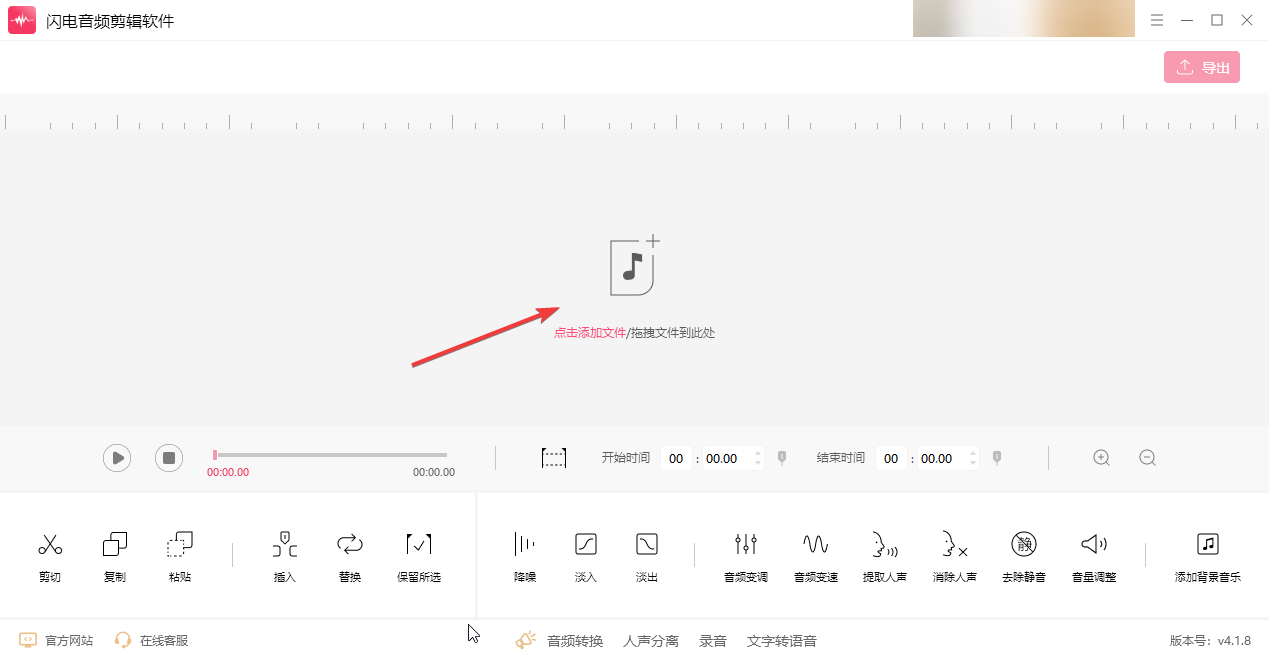
第二步,点击播放音频,边听边判断需要降噪的部分片段,可以拖选中该片段或者也可以Ctrl+A全选,然后点击【降噪】。
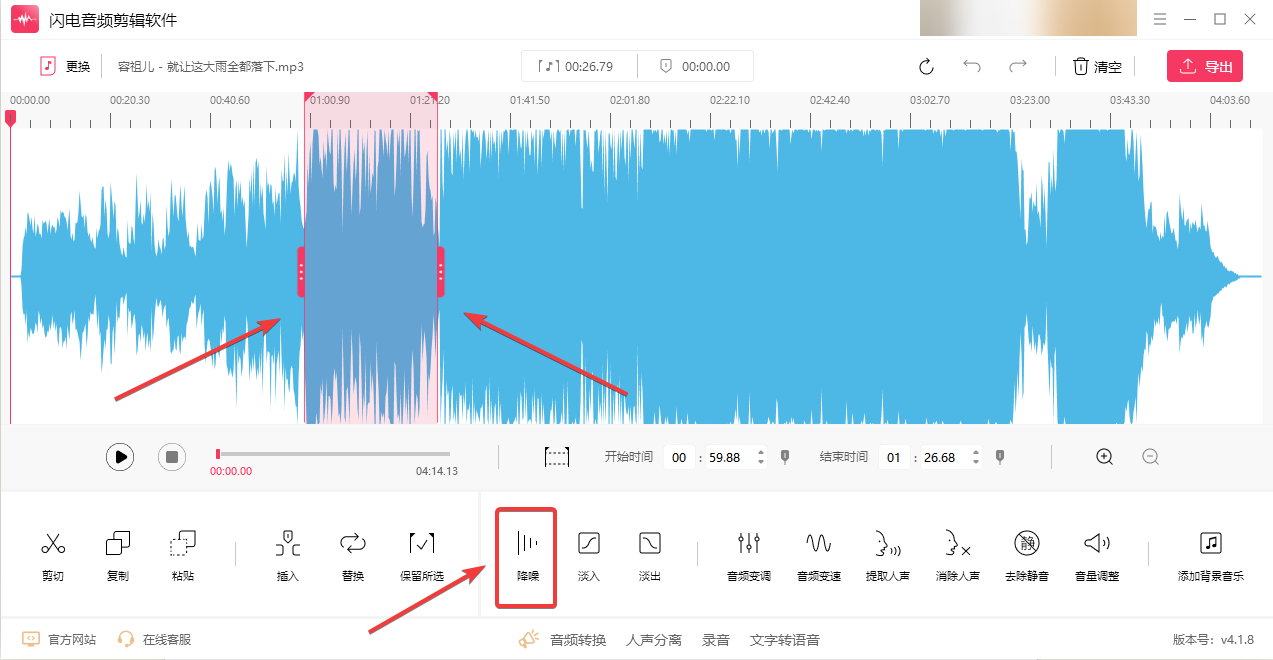
第三步:降噪程度可以根据音频情况选择,分别有:低、中、高、极高可以选。这里选择高,点击确定。
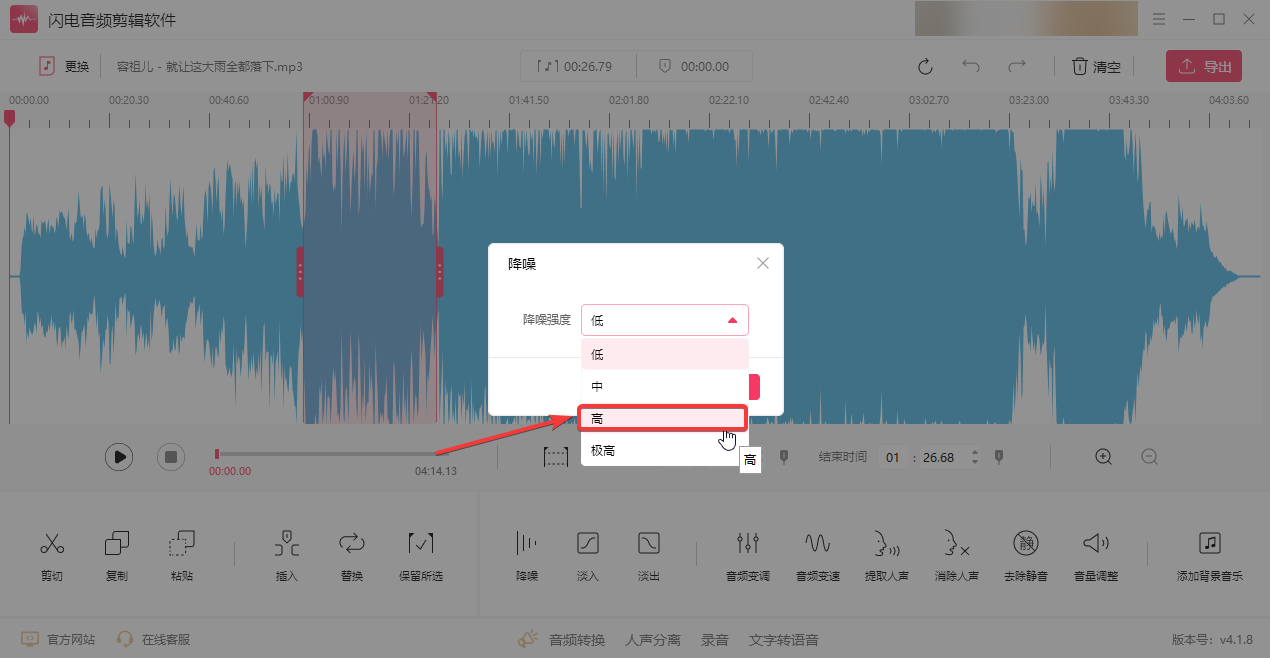
第三步,降噪完成后,点击播放试听效果,确认无误后,点击导出。
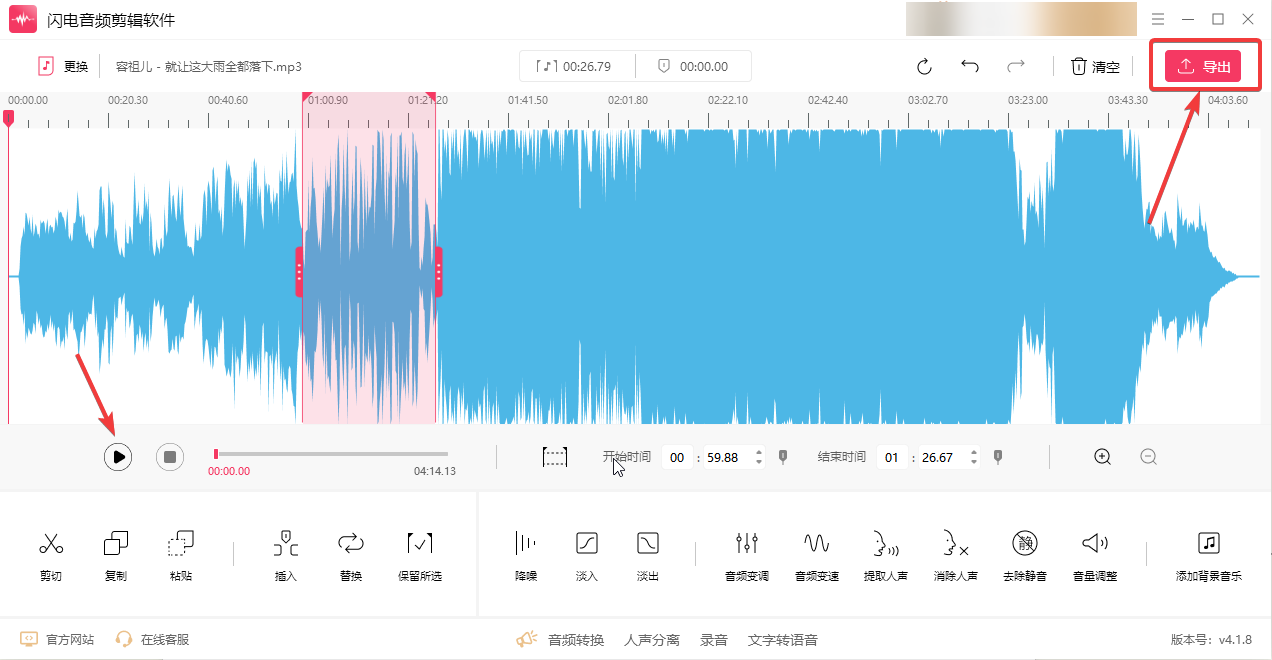
第四步、在导出窗口,可以编辑音频名称,设置导出格式和质量等,设置完成,点击导出;
导出完成后,点击前往导出文件位置查看文件。
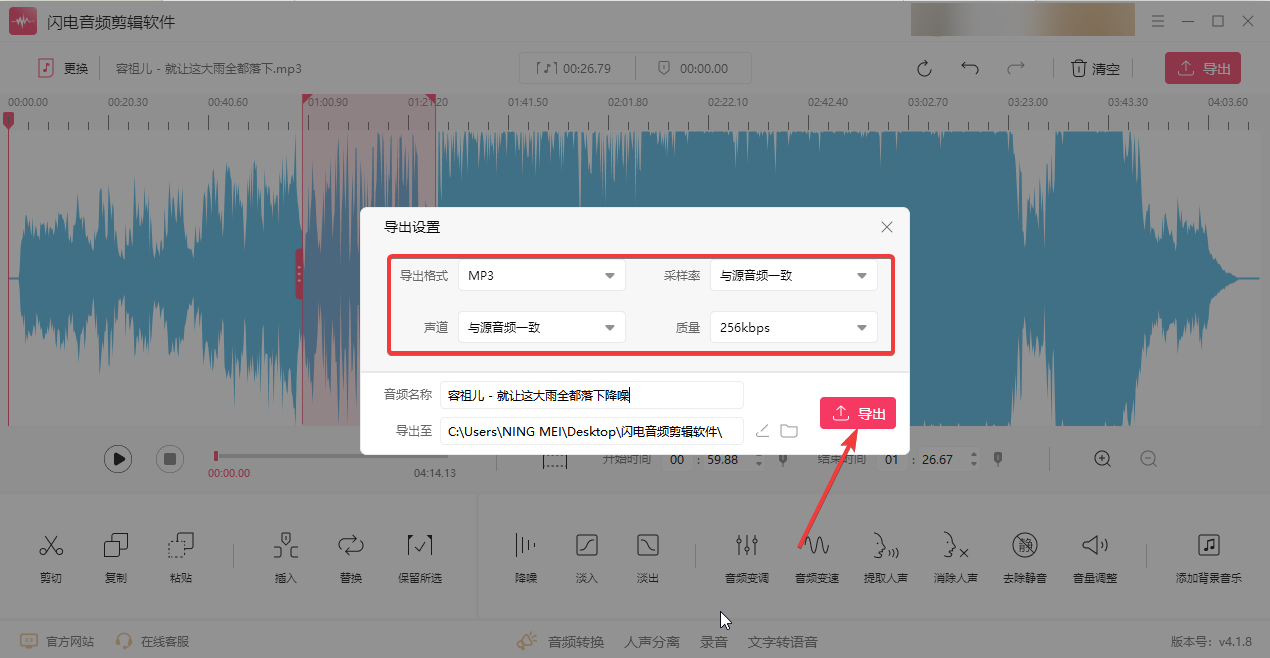
软件二:Adobe Audition(专业级)
Adobe Audition无疑是音频处理的强大工具之一。它不仅适合专业音频工程师和音乐制作人,也适合普通用户使用。其降噪功能得到了许多用户的好评。Adobe Audition的降噪工具包括了“噪音减少”及“点击消除”功能。用户只需简单操作,即可将背景噪声与人声进行有效分离。

软件三:金舟音频大师(新手级)
金舟音频大师是一站式处理音频的工具。软件功能相当齐全,包括音频剪切、合并、提取、变速、降噪等,每一个功能都简单易懂,使用起来非常方便,很轻松就可以上手,一键处理,即可实现专业效果。
音频降噪简单图文步骤如下:
第一步:下载安装好金舟音频大师后,双击启动软件,选择【智能降噪】功能。
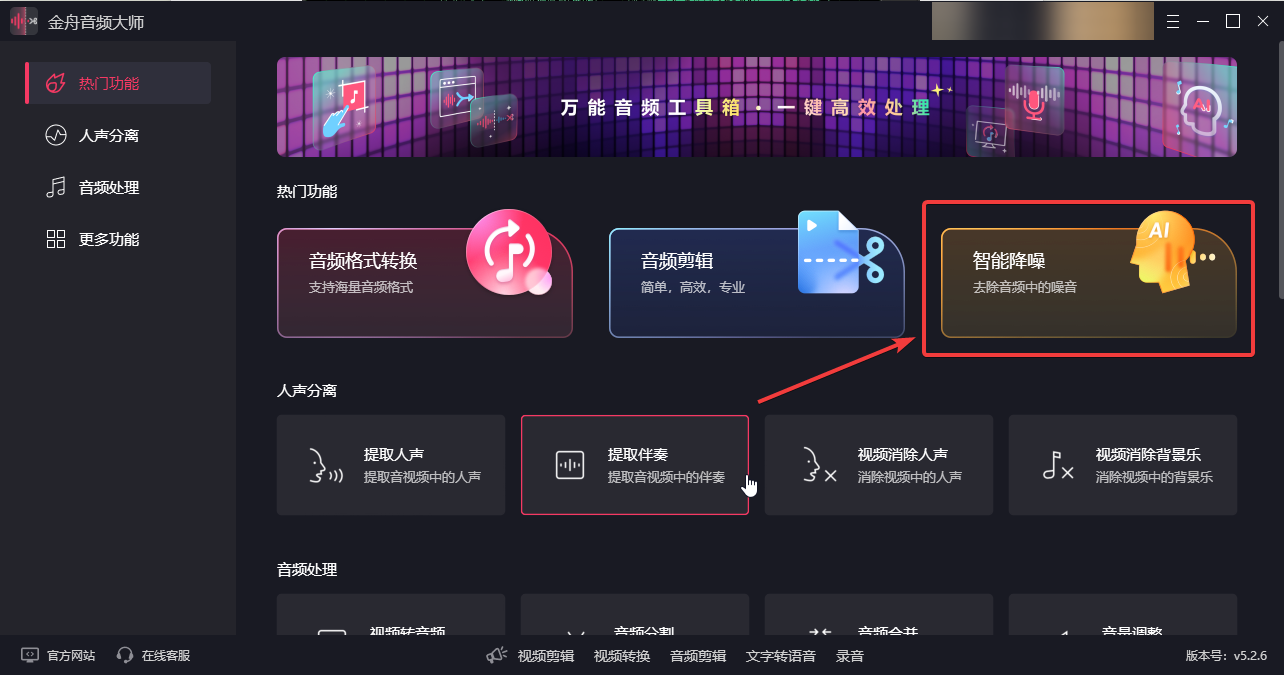
第二步:将音频文件添加进来,选择降噪程度,这里选择【高】级别。
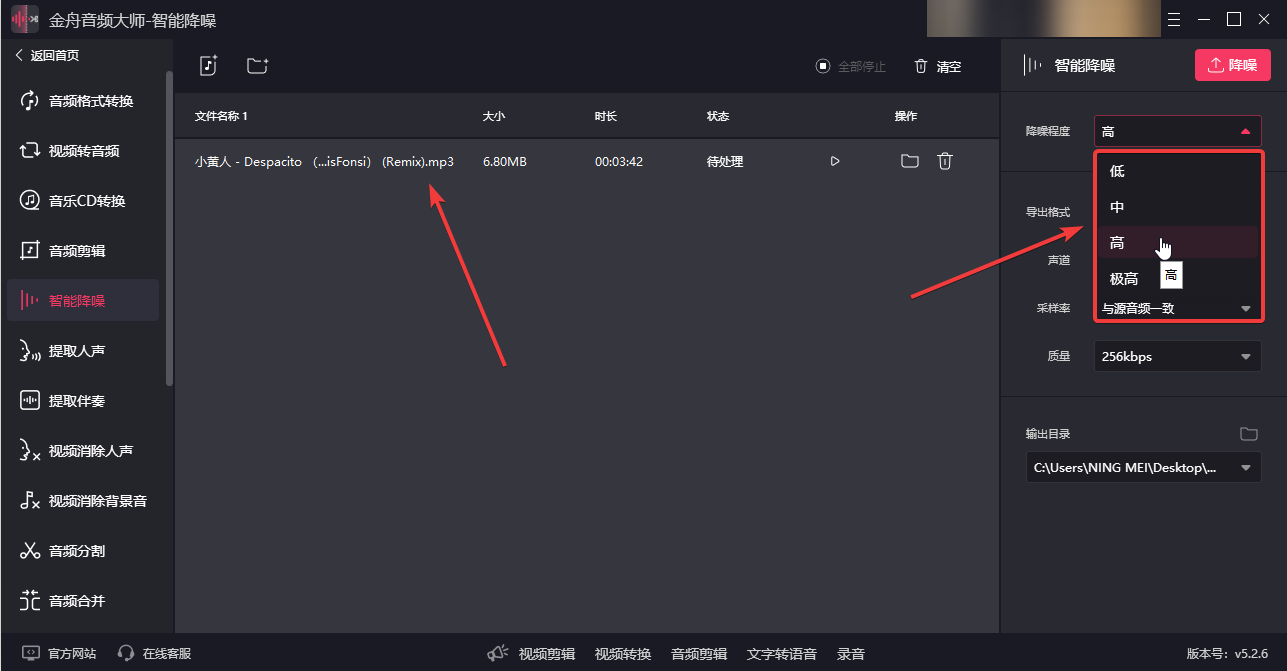
第三步,点击【降噪】,降噪完成,前往导出文件夹查看文件即可。
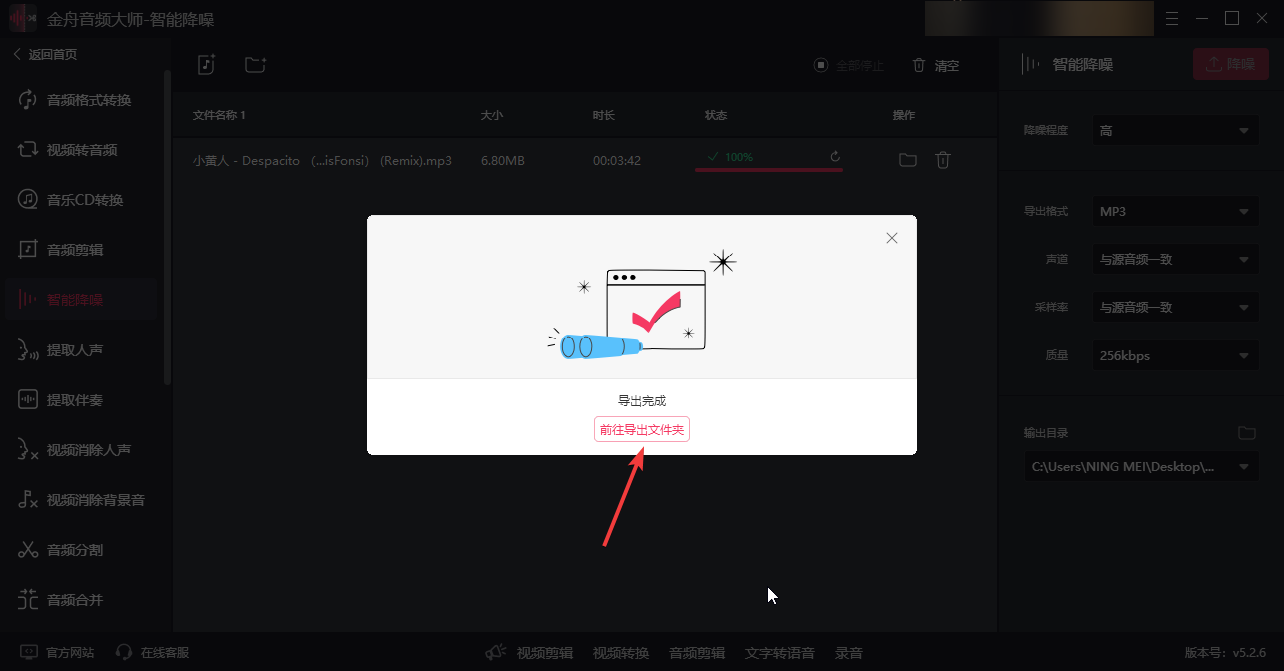
软件四:Audacity(专业级别)
Audacity是一款开源免费的音频处理软件,因其强大的功能和用户友好的界面而受到许多用户的青睐。udacity支持多种音频格式的导入和导出,并且拥有强大的编辑功能,包括剪切、复制和混音等,适合日常的音频处理需求。

软件五:iZotope RX(专业)
iZotope RX被广大音频专业人士视为音频修复和降噪的专业级别的音频神奇。这款软件拥有众多先进的音频处理算法,针对不同类型的噪声都能提供出色的解决方案,尤其在去除嗡嗡声、风声等背景噪音方面表现尤为优异。值得一提的是,iZotope RX除了降噪功能外,还具备音频修复、音频重塑和混音调整等强大功能,是一款适合音频制作和后期修复的全能软件。
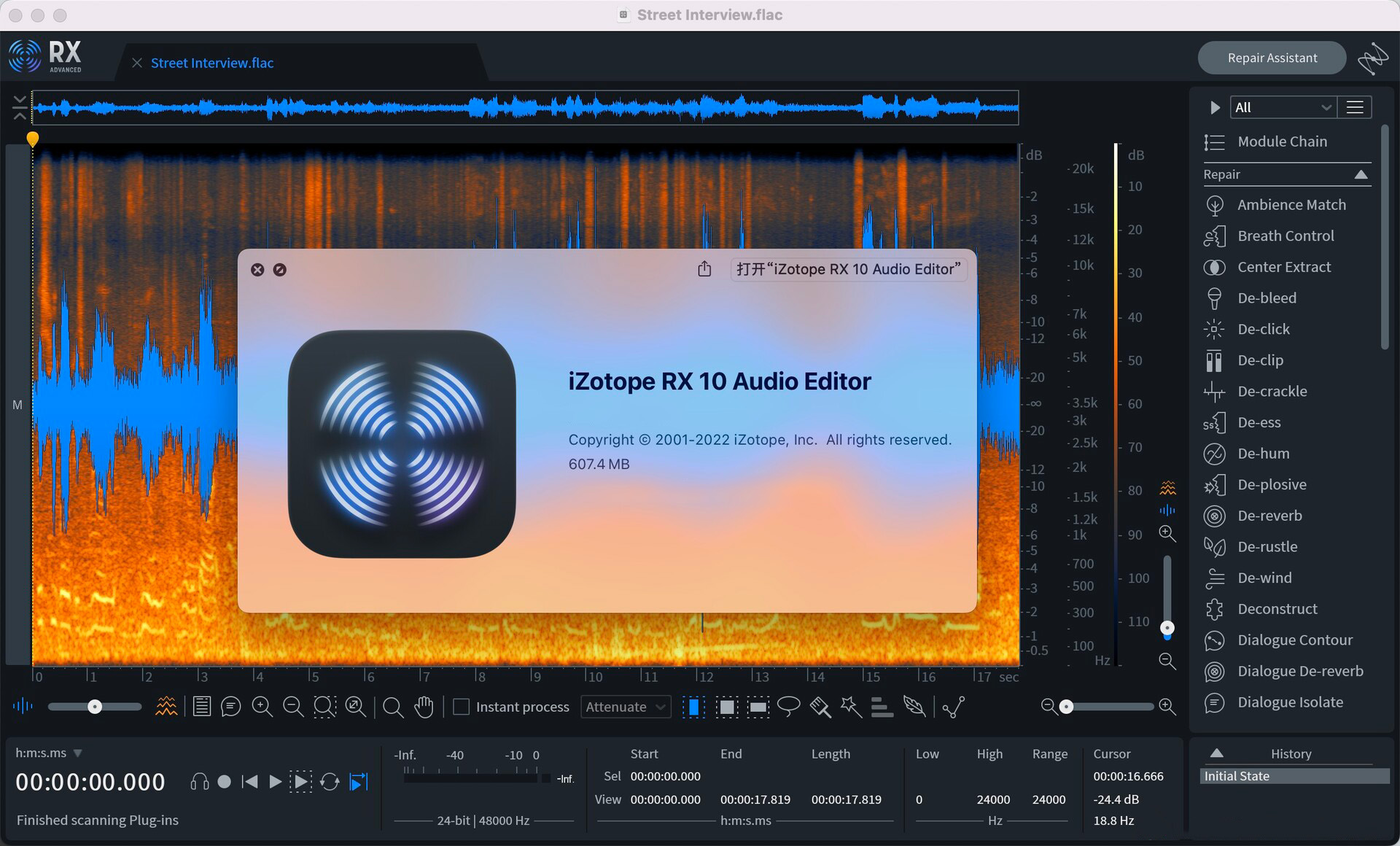
文章总结:音频品质直接影响我们的听觉体验,无论是工作还是娱乐,清晰的声音都是必不可少的。而合适的音频降噪处理软件则是实现这一目标的有效工具。无论您是专业音频工程师,还是刚刚入门的爱好者,这五款音频降噪处理软件都能够帮助您提升音频质量,消除烦人的背景噪音,让您的音频体验更上一层楼。更多关于音频剪辑方法分享,可以关注金舟软件官网!
推荐阅读:














































































































